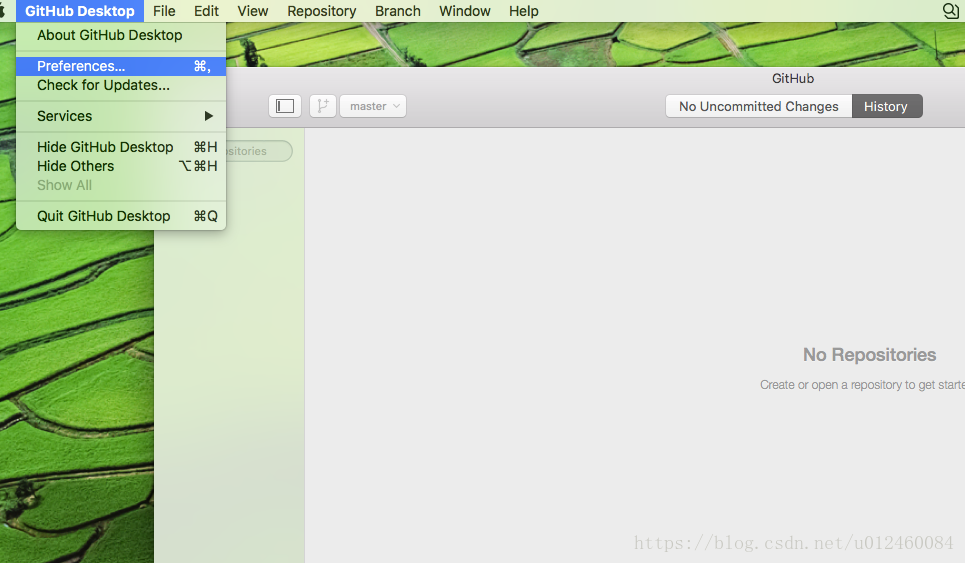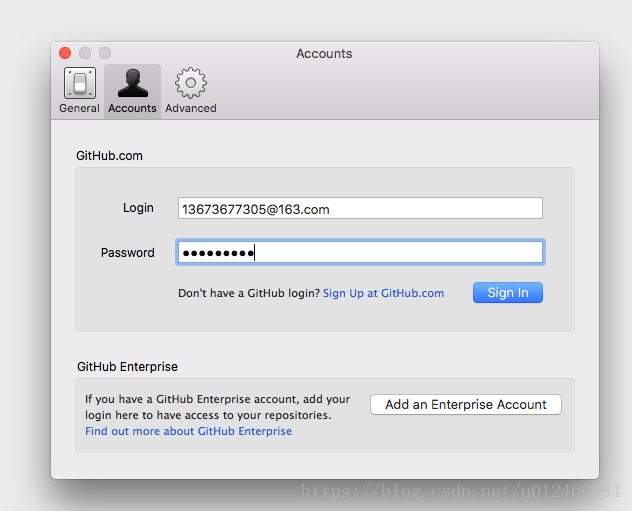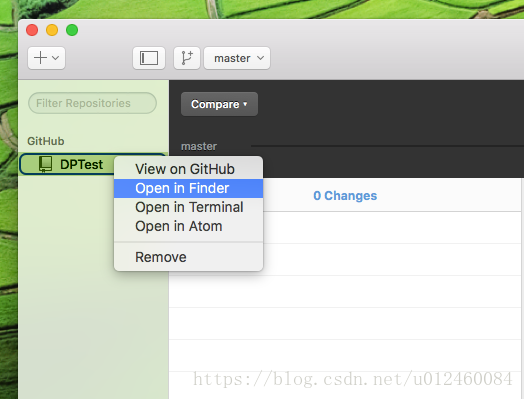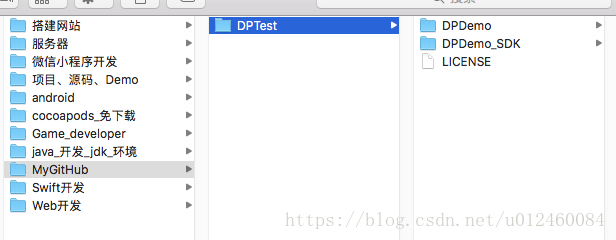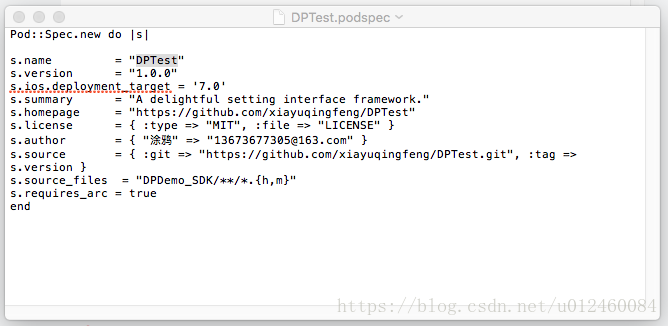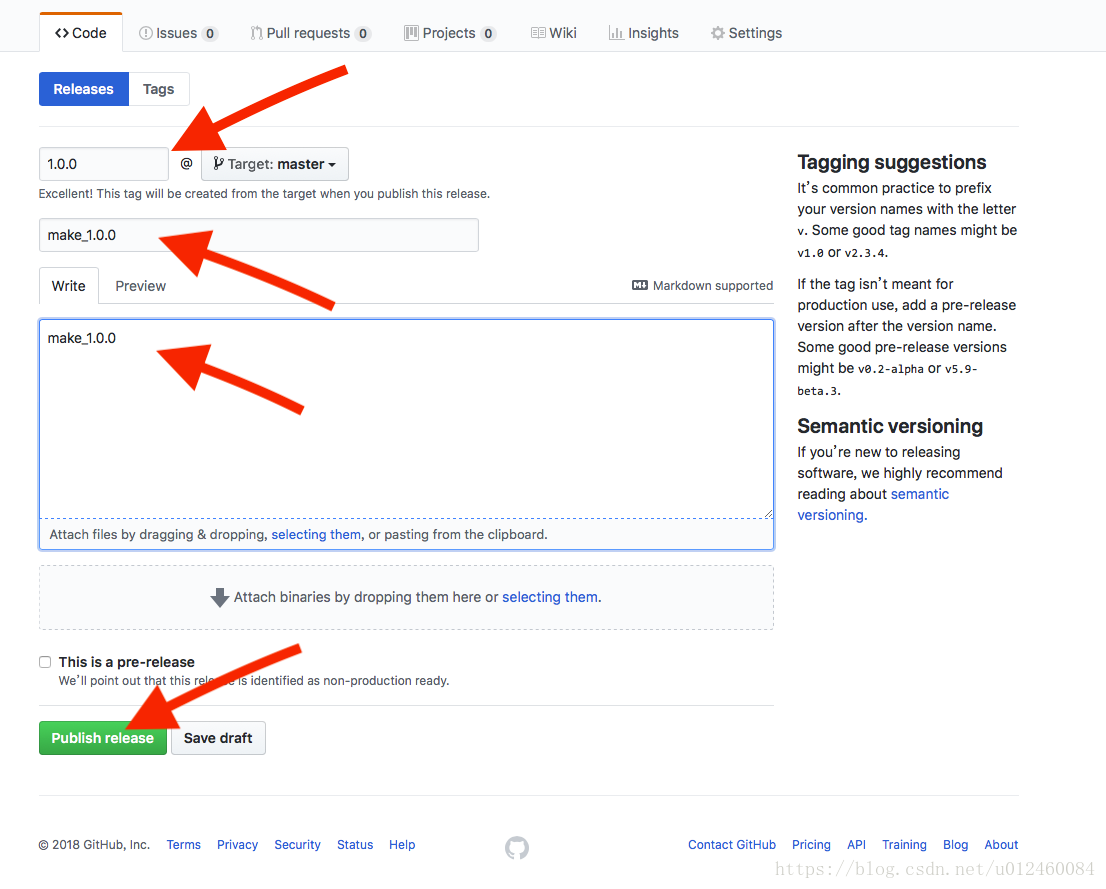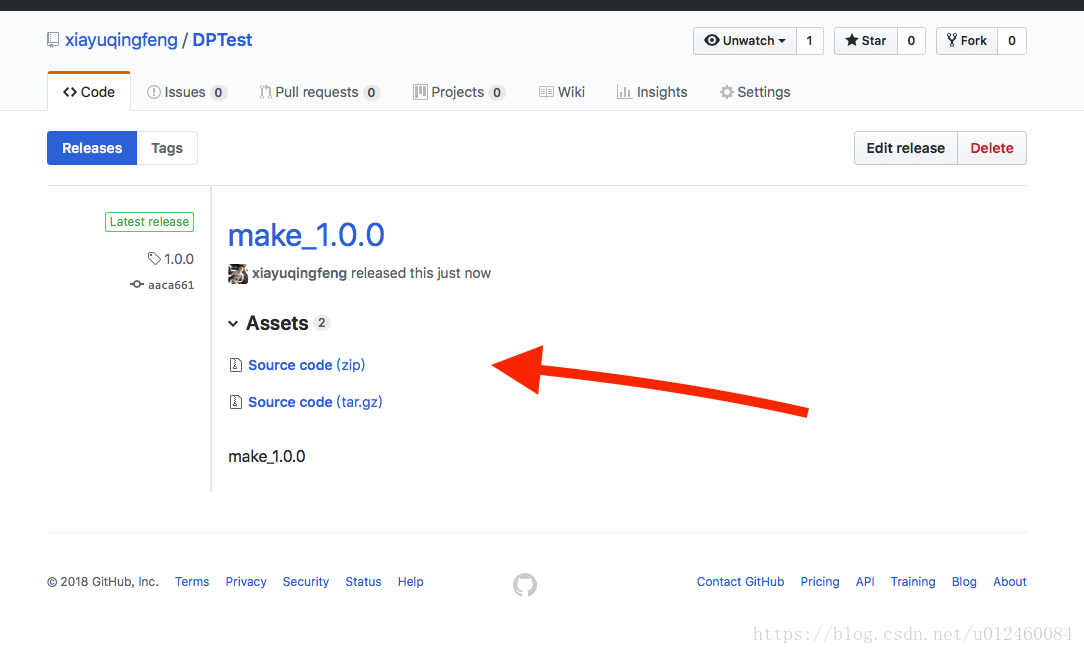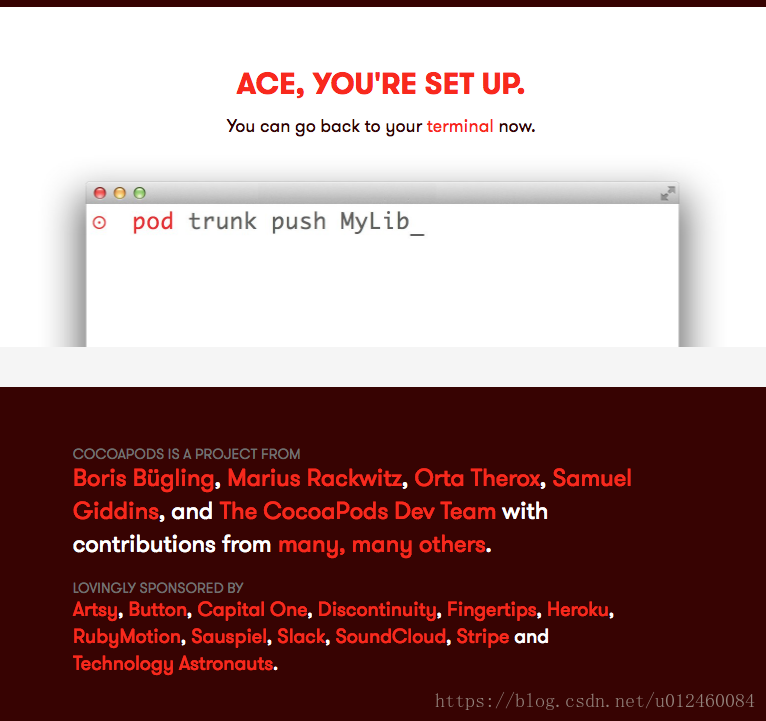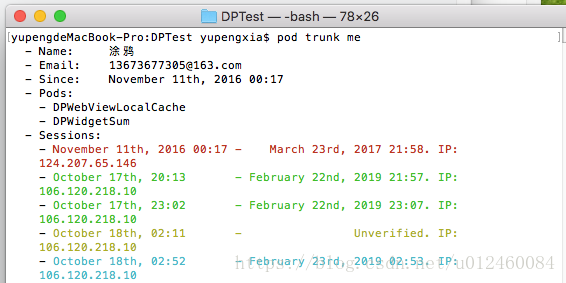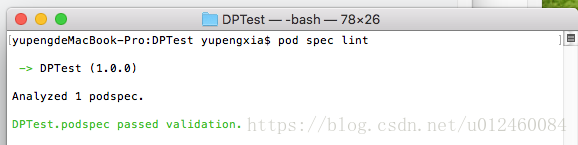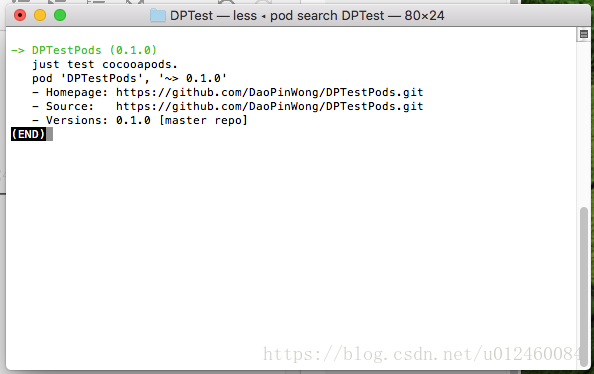Github程式碼新增Cocoapods支援(GitHub Desktop 工具上傳)
一.配置環境
- 確定電腦安裝的Cocoapods執行正常,最好將Cocoapods升級為最新版本。
- 確定GitHubDesktop軟體執行正常。(下載地址:https://desktop.github.com)
- 確定GitHub賬號正常。
二.檢查GitHub上的專案環境正常
-
是否配置LICENSE(開源許可證),沒有就必須配置。
LICENSE(開源許可證)配置教程:https://blog.csdn.net/u012460084/article/details/83147837
三.將GitHub上的專案clone到本地
-
開啟GitHubDesktop軟體,登入GitHub賬號。
-
將工程載入到本地。
四.將GitHub上的專案clone到本地
- 建立podspec檔案
我們使用終端到工程目錄下:
-
然後執行下面的命令:
pod spec create DPTest這裡的DPTest就是pod新增市的名字(例如MBProgressHUD)。執行完後的結果:
此時在工程資料夾下也會多一個DPTest.podspec檔案。這裡我用Sublime Text開啟並做了如下編輯:
name:類庫的名稱這裡欄位介紹如下:
version:庫的版本
summary:就是介紹語
homtepage:Github上專案地址
license:許可證
author:作者
source:專案的https連結地址
source_files:要共享的程式碼,這裡是DPTest下面的所有程式碼。 -
接下來執行下面的命令進行驗證:
pod lib lint DPTest.podspec
或
pod lib lint DPTest.podspec --allow-warnings (消除警告處理)
結果多種多樣,如果有錯,則按照提示進行改錯即可。在這裡,我執行的結果如下圖:
當看到DPTest passed validation之後,就說明驗證通過了。
- GitHubDesktop軟體提交當前修改後的工程
新增描述語,點選 Commit to master 按鈕
提價成功,點選 Sync 按鈕,進行同步
- 在Github上建立release版本
開啟專案的目錄,然後建立release版本的類庫:
點選 箭頭指向開始建立release版本,(點選 Create a new release),新增版本號,描述語:
點選Publish release即可。建立完成後如圖所示:
- 終端註冊CocoaPods賬號
pod trunk register 郵箱地址 ‘使用者名稱’ —description='描述資訊'
執行完之後結果如下:
黃色提示已經發送了一個驗證碼到郵箱,你可以開啟你的郵箱驗證即可。開啟郵件中的連結後如下:
這樣就成功註冊了Cocoapods賬號。
- 命令列檢查是否註冊成功:
pod trunk me
檢查是否建立成功。成功的結果如下:
- 提交 DPTest.podspec前,命令列再次檢查檔案格式的有效性:
pod spec lint
或
pod spec lint --allow-warnings (消除警告處理)
結果多種多樣,如果有錯,則按照提示進行改錯即可。在這裡,我執行的結果如下圖:
出現passed validation就說明通過驗證了。
- 命令列提交 DPTest.podspec (配置檔案)
pod trunk push DPTest.podspec
或
pod trunk push DPTest.podspec --allow-warnings (消除警告處理)
執行結果如下:(速度應該有的慢)
說明了已經上傳成功。
- 命令列檢查上傳是否成功
pod search DPTest
結果如下:
ok,已經成功了。這樣就可以讓其他人進行搜尋使用了。
- 提交Cocoapods庫成功,但是搜尋不到最新版的第三方庫
cocoapods搜尋不到最新的第三庫,一般有可能是快取的問題我們可以使用命令列更新本地的快取。
pod repo update
但是有時候,更新了卻還是不行,那我們就pod cache clean --all
rm -rf ~/Library/Caches/CocoaPods
pod repo update
清除所有的快取,重新建立索引。
此時重新搜尋就可以了。
五.GitHub首頁介紹內容建立(新增圖片)
傳送門:https://blog.csdn.net/u012460084/article/details/83150384